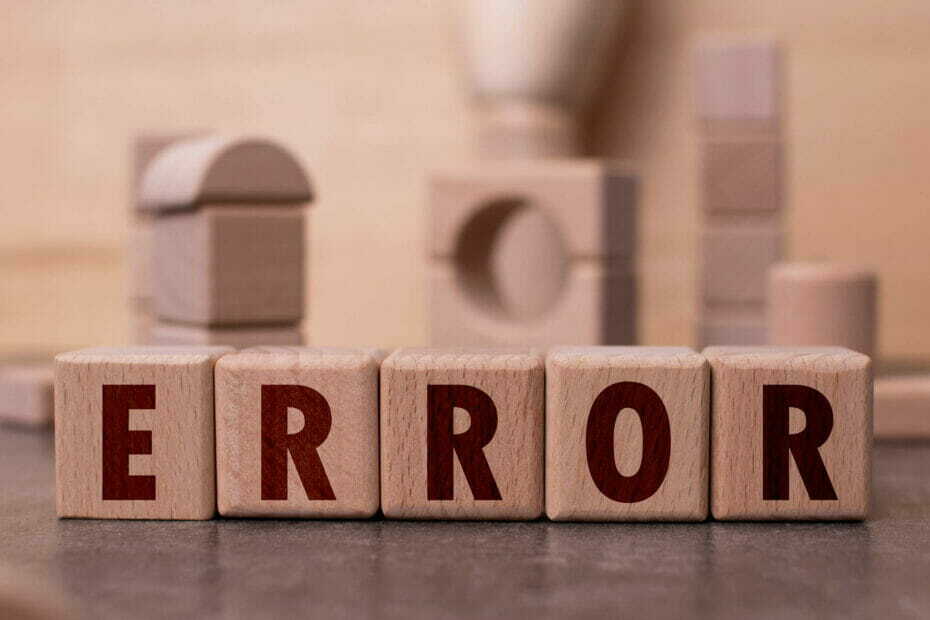Atinstalējot programmas, kas saistītas ar izpildāmo failu, bieži tiek novērstas tā kļūdas
- Dotnetfx35Setup.exe ir fails, kas pieder Microsoft .NET Framework un kura uzdevums ir instalēt .NET Framework jūsu datorā.
- Tomēr tas var radīt neskaitāmas kļūdas un radīt problēmas ar datora darbību, tāpēc vislabāk ir tās novērst agrīnā stadijā.

XINSTALĒT, NOklikšķinot uz LEJUPIELĀDES FAILA
- Lejupielādējiet un instalējiet Fortect datorā.
- Palaidiet rīku un Sāciet skenēšanu
- Ar peles labo pogu noklikšķiniet uz Remonts, un izlabojiet to dažu minūšu laikā.
- 0 lasītāji jau ir lejupielādējuši Fortect šomēnes
The .NET Framework ir programmatūras platforma Windows operētājsistēmām, ko var izmantot lietojumprogrammu izstrādei. Dotnetfx35setup.exe ir daļa no procesa, kas pieder Microsoft .NET Framework 3.5.
Tāpēc tas padara to par daļu no būtiska komplekta izstrādātājiem. Tomēr, tāpat kā lielākajā daļā programmu, arī šajā lietojumprogrammā var būt kļūdas, kas var traucēt tai pareizi darboties jūsu datorā, tāpēc tālāk ir norādīts, kā tās novērst.
Kas ir dotnetfx35 exe?
Dotnetfx35.exe ir Microsoft .NET Framework 3.5 izpildāmais fails. To izmanto, lai instalētu .NET Framework 3.5 nepieciešamos failus.
.NET Framework ir rīku komplekts lietojumprogrammu izveidei un palaišanai, kas izstrādātas, izmantojot .NET ietvara programmēšanas valoda un darbojas Microsoft operētājsistēmās, piemēram, Windows XP un jaunākās operētājsistēmās versijas.
Process dotnetfx35setup.exe tiek uzskatīts par drošu un nav ļaunprātīgs. Tomēr tas var radīt kļūdas, ja tas nedarbojas pareizi vairāku iemeslu dēļ.
Tie var būt no failu korupcija vai dzēšana no sistēmas cietā diska, vai arī, ja tādi ir trūkstošos failus savā direktorijā ļaunprātīgas programmatūras infekciju vai citu draudu dēļ, iespējams, esat saskāries tiešsaistē pirms šīs programmas instalēšanas datora cietajā diskā.
Tas var arī radīt problēmas jūsu datorā, ja tas nedarbojas pareizi vai tam nav atbilstošu izpildes atļauju.
Dažas problēmas, kas saistītas ar failu dotnetfx35.exe, ir šādas:
- dotnetfx35setup.exe nedarbojas
- Windows neizdevās startēt – dotnetfx35setup.exe
- dotnetfx35setup.exe nevarēja palaist
- Trūkst faila dotnetfx35setup.exe vai tas ir bojāts
- dotnetfx35setup.exe neizdevās pareizi inicializēt
- Kļūda, startējot programmu: dotnetfx35setup.exe
- dotnetfx35setup.exe nav derīga Win32 lietojumprogramma
- Nevar atrast dotnetfx35setup.exe
- Programmā dotnetfx35setup.exe ir radusies problēma, un tā ir jāaizver. Atvainojamies par sagādātajām neērtībām
- Bojājuma lietojumprogrammas ceļš: dotnetfx35setup.exe
- dotnetfx35setup.exe nevarēja palaist. Klase nav reģistrēta
- dotnetfx35setup.exe — slikts attēls
- dotnetfx35setup.exe lietojumprogrammas kļūda
- dotnetfx35setup.exe nevarēja instalēt
- dotnetfx35setup.exe nevarēja atrast
Šīs kļūdas var liegt jums veikt noteiktus uzdevumus datorā vai radīt problēmas, kad jūs mēģināt palaist programmas, kurām nepieciešama .NET Framework 3.5. Lai labotu šīs kļūdas, veiciet norādītās darbības zemāk.
Kā es varu novērst dotnetfx35setup.exe kļūdas?
1. Atinstalējiet saistīto programmu
- Pirmkārt, jums ir jāatrod saistītā programma. Atrodiet failu dotnefx35setup.exe un atrodiet tā atrašanās vietu.
- Mapes nosaukumam ir jābūt programmatūras pakotnes nosaukumam.
- Tagad nospiediet pogu Windows atslēga, tips Vadības panelis meklēšanas joslā un noklikšķiniet uz Atvērt.

- Klikšķiniet uz Atinstalējiet programmu zem Programmas.

- Atrodiet programmu, kuru atklājāt iepriekš 2. punktā, un noklikšķiniet uz tās, lai atinstalētu.
Lai nodrošinātu, ka jūsu sistēma ir tīra no šī faila pēdām, pārliecinieties noņemiet visas programmatūras pārpalikumus.
2. Palaidiet DISM un SFC skenēšanu
- Nospiediet uz Sākt izvēlne ikona, veids cmd meklēšanas joslā un noklikšķiniet uz Izpildīt kā administratoram.

- Ievadiet šādas komandas un nospiediet Ievadiet pēc katra:
DISM.exe /Tiešsaiste /Cleanup-Image /Atjaunot veselībusfc /scannow
Ja iepriekš minēto darbību veikšana nepalīdzēja atrisināt šo problēmu, varat apsvērt efektīvāku risinājumu, lai datorā atklātu un labotu bojātus failus.
Piemēram, pilnīgs sistēmas labošanas rīks ir pielāgots šādu problēmu novēršanai Windows ierīcēs.
3. Skenējiet vīrusus
- Nospiediet pogu Windows atslēga, meklēt Windows drošība, un noklikšķiniet Atvērt.

- Izvēlieties Aizsardzība pret vīrusiem un draudiem.

- Tālāk nospiediet Ātrā skenēšana zem Pašreizējie draudi.

- Ja neatrodat nekādus draudus, turpiniet veikt pilnu skenēšanu, noklikšķinot uz Skenēšanas opcijas tieši zemāk Ātrā skenēšana.

- Klikšķiniet uz Pilnā skenēšana, tad Skenēt tagad lai veiktu datora dziļu skenēšanu.

- Pagaidiet, līdz process tiks pabeigts, un restartējiet sistēmu.
Lai gan dotnetfx35setup.exe netiek uzskatīts par vīrusu, varat atklāt, ka līdzīgs fails ar tādu pašu nosaukumu ir uzlauzis likumīgo failu. Tas var nozīmēt, ka jūsu sistēmu apdraud ļaunprātīga programmatūra, ja tas vēl nav noticis.
Tā kā Windows Defender var nebūt tik visaptverošs kā trešo pušu antivīrusi, mēs iesakām veikt citu skenēšanu, taču šoreiz izmantojiet ESET NOD32 lai noķertu šos spītīgos vīrusus un ļaunprogrammatūru.
- Drvinst.exe: kas tas ir un ko tas dara?
- BrYNSvc.exe: kas tas ir un kā labot tās kļūdas
- ARP.exe: kas tas ir un kā labot tā kļūdas
4. Veiciet sistēmas atjaunošanu
- Nospiediet pogu Windows + R atslēgas, tips rstui, un nospiediet Ievadiet.

- The Sistēmas atjaunošana atvērsies logs. Klikšķiniet uz Nākamais.

- Atlasiet atjaunošanas punktu, uz kuru vēlaties atgriezties, un noklikšķiniet uz Nākamais.

- Tagad noklikšķiniet uz Pabeigt.

Vairumā gadījumu dotnetfx35setup.exe kļūdas izraisa novecojušas .NET Framework 3.5 un tā komponentu versijas.
Tās var arī viegli izraisīt konfliktus starp dažādām Windows vai citas programmatūras versijām instalēta jūsu datorā, kuru, iespējams, esat instalējis netīšām, instalējot kādu citu programmatūra.
Tam vajadzētu kalpot kā brīdinājumam būt modram, it īpaši, lejupielādējot programmas no interneta. Daži izstrādātāji savās lietotnēs parasti slēpj ļaunprātīgu kodu, tāpēc jums jābūt uzmanīgiem.
Mēs esam sagatavojuši šo rakstu, taču noteikti informējiet mūs, ja esat spējis atrisināt šo problēmu komentāru sadaļā.
Vai joprojām ir problēmas?
SPONSORĒTS
Ja iepriekš minētie ieteikumi nav atrisinājuši jūsu problēmu, jūsu datorā var rasties nopietnas Windows problēmas. Mēs iesakām izvēlēties visaptverošu risinājumu, piemēram, Fortect lai efektīvi novērstu problēmas. Pēc instalēšanas vienkārši noklikšķiniet uz Skatīt un labot pogu un pēc tam nospiediet Sāciet remontu.